Comment ajouter un tableau des tailles dans WooCommerce en 2023
Publié: 2023-03-28Vous cherchez des moyens d'ajouter un tableau des tailles à votre boutique WooCommerce ?
Les tableaux de tailles sur les pages de produits offrent aux clients des informations qu'ils peuvent utiliser pour prendre de meilleures décisions d'achat.
En conséquence, ils contribuent à accroître l'engagement des clients et à réduire l'abandon de panier dans votre boutique en ligne.
Dans ce tutoriel, je vais vous montrer comment ajouter un tableau des tailles à vos pages de produits WooCommerce en utilisant notre thème Botiga.
1. Installez et activez le thème Botiga gratuit
Botiga est un thème WooCommerce gratuit que vous pouvez télécharger depuis notre site Web.
Après avoir téléchargé le thème, vous devez le télécharger sur votre site WordPress.
Ouvrez votre tableau de bord WordPress, accédez à Apparence > Thèmes > Ajouter un nouveau et cliquez sur le bouton Télécharger le thème .
Ensuite, téléchargez le thème à l'aide de l'option Choisir un fichier . Ensuite, cliquez sur le bouton Installer maintenant . Une fois le thème installé sur votre site, cliquez sur Activer .
Botiga sera activé sur votre site en quelques secondes.
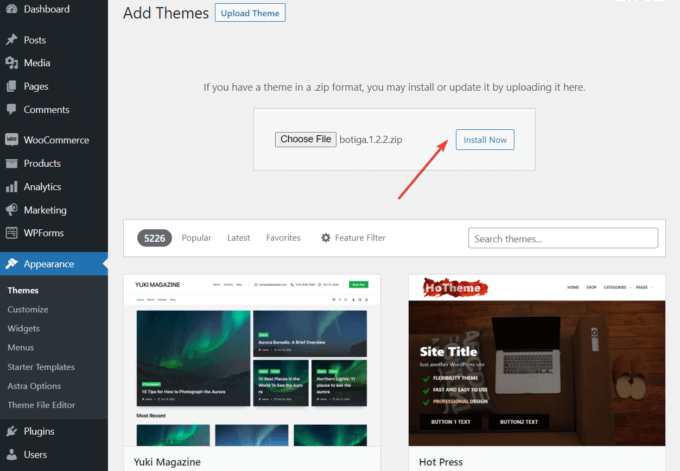
2. Installez et activez le plugin Botiga Pro
Botiga Pro est un plugin WordPress premium qui étend les fonctionnalités du thème gratuit. Il offre une tonne de fonctionnalités avancées telles que des tableaux de tailles, des boutons collants d'ajout au panier, des galeries audio et vidéo, des méga menus, etc.
Une fois l'achat effectué, vous pouvez télécharger le plugin de votre compte aThemes sur votre ordinateur local.
Pour installer le plugin sur votre site WordPress, allez dans Plugins > Ajouter un nouveau et cliquez sur le bouton Upload Plugin .
Ensuite, téléchargez le plugin en utilisant l'option Choose File et en appuyant sur les boutons Install Now et plus tard sur les boutons Activate :
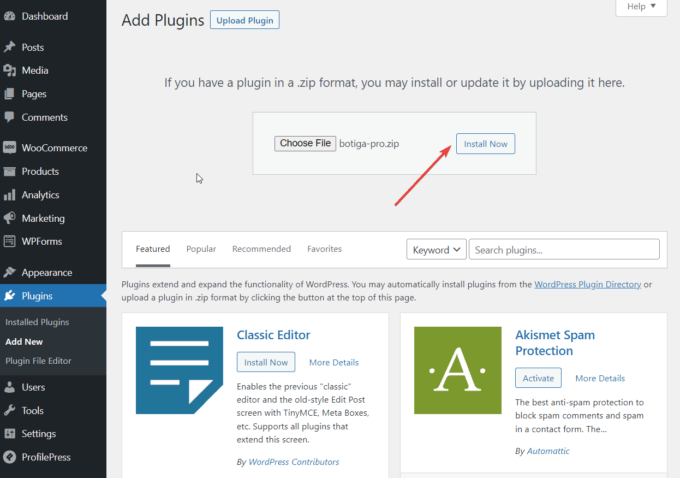
Une fois que vous avez activé Botiga Pro, vous devez activer la licence du plugin.
Ouvrez votre compte aThemes et copiez la clé de licence. Ensuite, accédez à Plugins > Licence Botiga Pro et entrez votre clé de licence.
3. Importer un site de démarrage (facultatif)
Un site de démarrage est une démo pré-construite qui vous fournit une conception de site Web complète dès que vous l'importez dans votre site WordPress.
Botiga Pro propose huit sites de démarrage, chacun ciblant un créneau différent. Vous n'êtes pas obligé d'utiliser un site de démarrage si vous ne le souhaitez pas, mais cela peut être un point de départ utile.
Alternativement, vous pouvez créer votre propre conception de site Web à partir de zéro, en utilisant soit les options de thème dans le personnalisateur WordPress (vous pouvez y accéder depuis le menu Apparence > Personnaliser ) ou le plug-in de création de page Elementor.
Que vous importiez un site starter ou non, vous avez accès aux mêmes options de personnalisation.
Pour importer un site de démarrage, accédez à Apparence > Sites de démarrage dans votre zone d'administration WordPress. Ici, vous pouvez prévisualiser chaque site en sélectionnant l'option Aperçu de la démo .
Lorsque vous trouvez un site de démarrage qui vous plaît, importez-le en cliquant sur le bouton Importer :
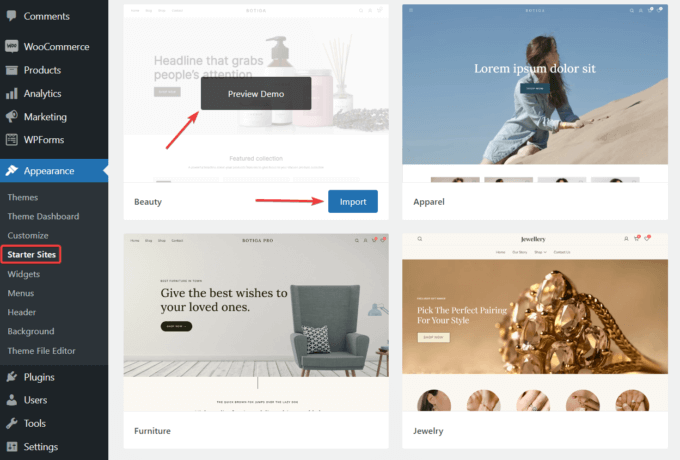
L'importateur de démonstration vous montrera une liste des plugins supplémentaires et des éléments de contenu qui seront installés sur votre site dans le cadre du processus d'importation.
Bien que vous puissiez désactiver l'importation de certains plugins et contenus, je vous recommande de tout ajouter.
Appuyez sur le bouton Importer et le processus d'importation commencera. Notez que l'importation prendra quelques minutes.
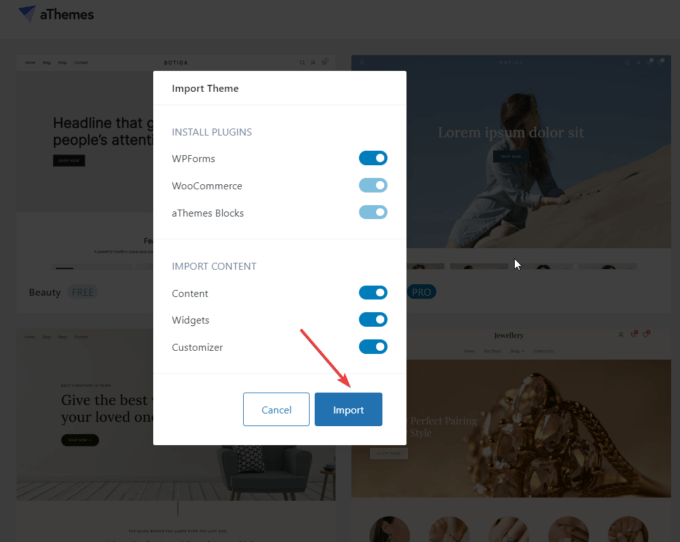
4. Activer le module Tableau des tailles
La fonction de tableau des tailles est désactivée par défaut.
Pour l'activer, accédez à Apparence > Tableau de bord du thème > Fonctionnalités du thème , faites défiler jusqu'au module Tableau des tailles de produit unique et cliquez sur le bouton Activer .
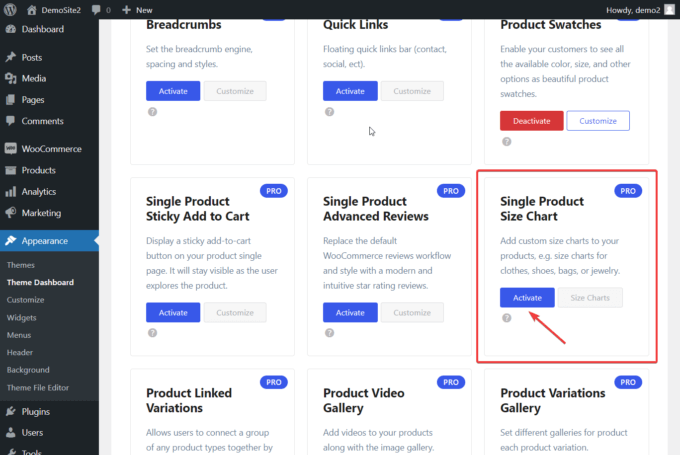
5. Créez un tableau des tailles
Une fois que vous avez activé le module Tableau des tailles, accédez à Produits dans votre zone d'administration WordPress.
Sous le menu Produits , vous verrez un nouveau sous-menu Tableau des tailles .
Sélectionnez-le, puis cliquez sur le bouton Ajouter nouveau :
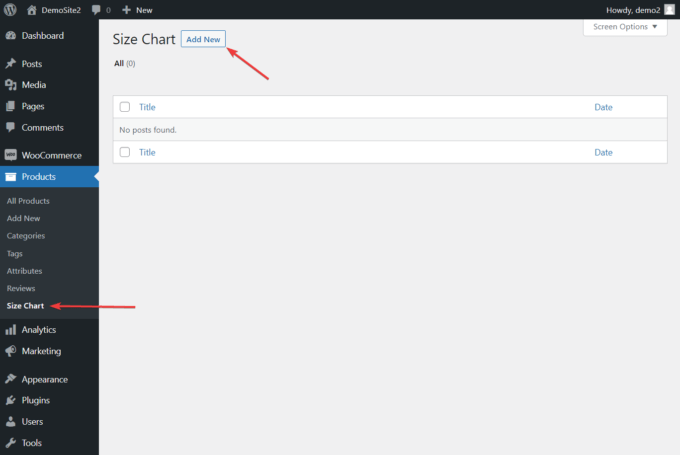
Les tableaux de taille sont un type de publication personnalisé ajouté par Botiga Pro. Vous pouvez les créer et les modifier à partir de l'interface de l'éditeur de publication WordPress.
Tout d'abord, ajoutez un titre au message personnalisé qui contiendra votre ou vos tableaux de tailles. Un poste peut inclure plus d'un tableau des tailles. Par exemple, vous pouvez créer une publication Tableau des tailles de vêtements avec deux tableaux de tailles : un pour les hommes et un pour les femmes.
Une fois que vous avez ajouté le titre, faites défiler jusqu'au panneau Botiga Size Chart Options et cliquez sur le bouton Add Size Chart .

Un tableau des tailles avec des lignes et des colonnes apparaîtra sur votre écran, ainsi qu'une option pour nommer le tableau des tailles.
Vous pouvez également ajouter ou supprimer des lignes et des colonnes en cliquant sur les boutons + ou – :
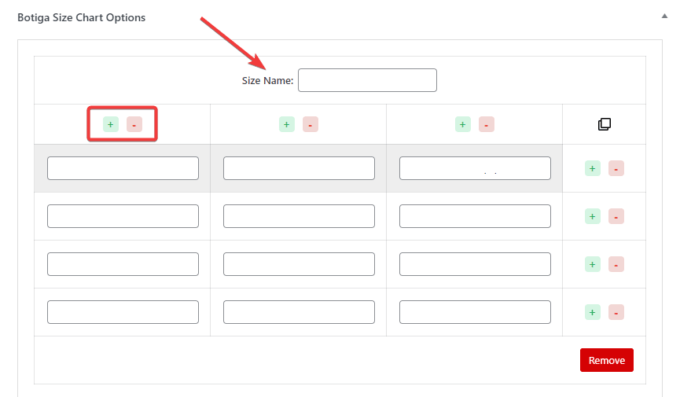
Vous pouvez dupliquer le graphique en utilisant l'icône de copie ou le supprimer en cliquant sur le bouton Supprimer :
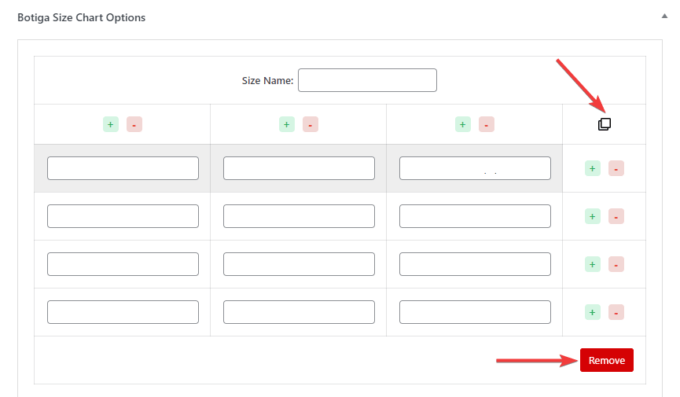
Voici à quoi ressemble mon exemple de tableau des tailles :
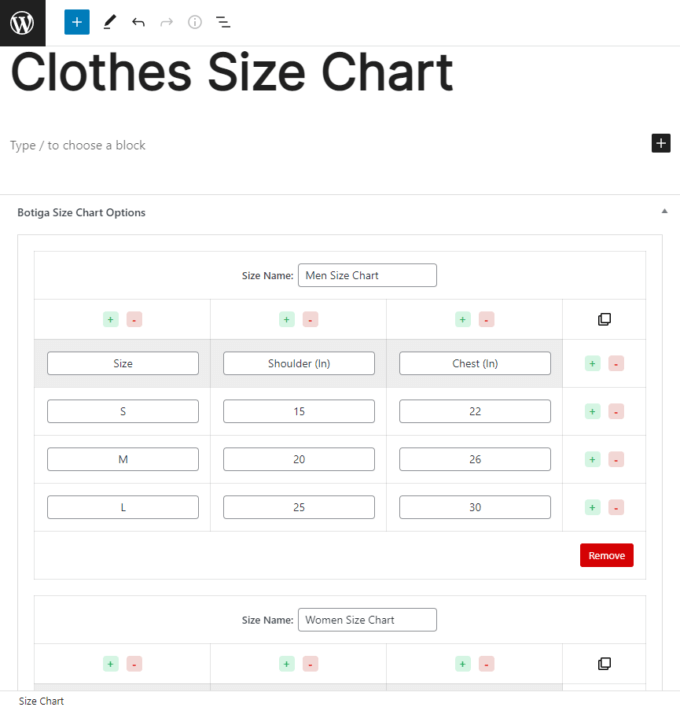
Vous pouvez également consulter ce guide vidéo sur la création d'un tableau des tailles avec Botiga Pro :
6. Afficher le tableau des tailles sur toutes les pages de produits ou sur des pages de produits spécifiques
Il existe deux façons d'afficher un tableau des tailles dans votre boutique WooCommerce.
Vous pouvez le montrer :
- sur toutes vos pages produits en utilisant une option globale
- uniquement sur des pages de produits spécifiques en utilisant l'option de tableau des tailles située sur les pages de produits individuelles
Je vais vous montrer comment réaliser les deux.
je. Afficher un tableau des tailles sur toutes les pages de produits
Pour afficher un tableau des tailles sur toutes les pages produits, accédez à Apparence > Personnaliser .
Le Customizer s'ouvrira et les options seront situées sur le côté gauche de l'écran :
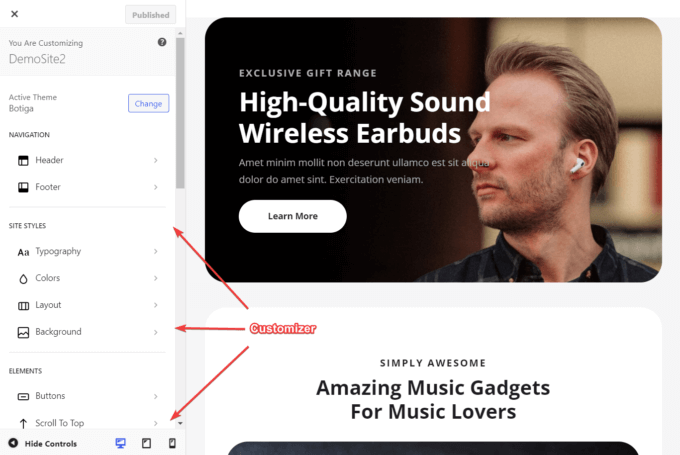
Dans l'outil de personnalisation, faites défiler jusqu'à la section WooCommerce et sélectionnez l'option Produit unique :
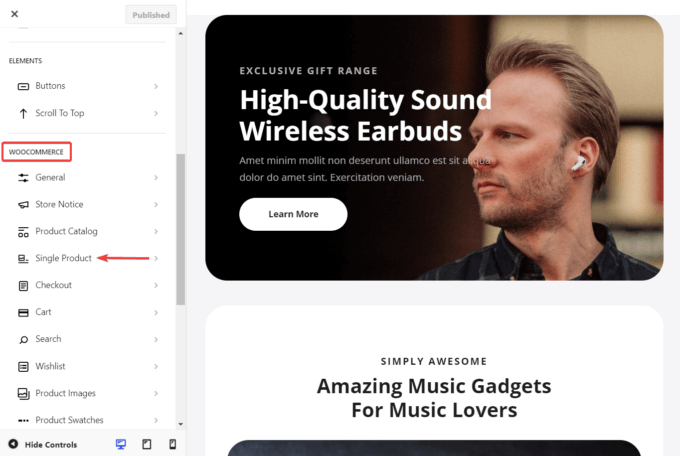
Sur l'écran suivant, sélectionnez Tableau des tailles . Il révélera deux options : Global Size Chart et Title .
Le paramètre Global Size Chart inclut tous vos tableaux de tailles sous forme d'options déroulantes. Sélectionnez celui que vous souhaitez ajouter à vos pages produits et ajoutez-y un titre.
Appuyez ensuite sur le bouton Publier en haut de l'écran pour enregistrer vos paramètres :
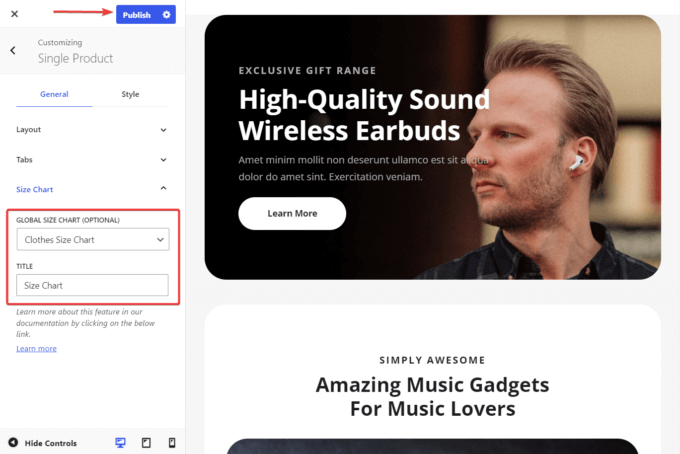
ii. Afficher un tableau des tailles sur une seule page de produit
Pour afficher un tableau des tailles sur une page de produit spécifique, accédez à Produits > Tous les produits et ouvrez la page du produit où vous souhaitez ajouter le tableau des tailles.
Sur la page du produit, faites défiler jusqu'au panneau Botiga Product Options et sélectionnez l'onglet Size Chart .
Ici, vous trouverez une option déroulante qui inclura vos tableaux de tailles. Sélectionnez celui que vous souhaitez ajouter à votre produit, puis cliquez sur le bouton Mettre à jour en haut de la page pour enregistrer les modifications :
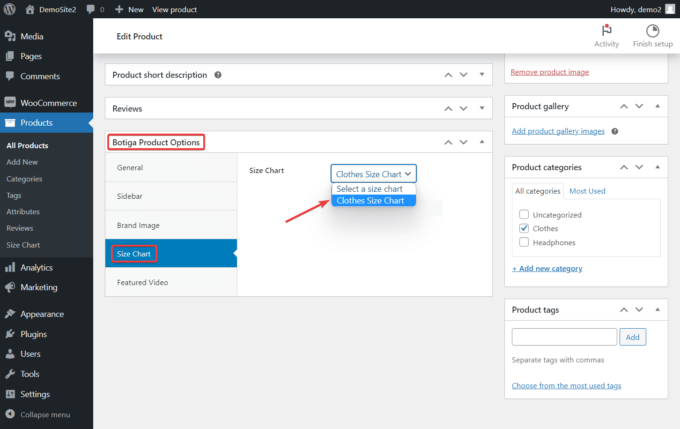
Maintenant, ouvrez la page du produit pour vérifier à quoi ressemble votre tableau des tailles dans votre magasin.
Vous verrez l'option tableau des tailles sous la description du produit :
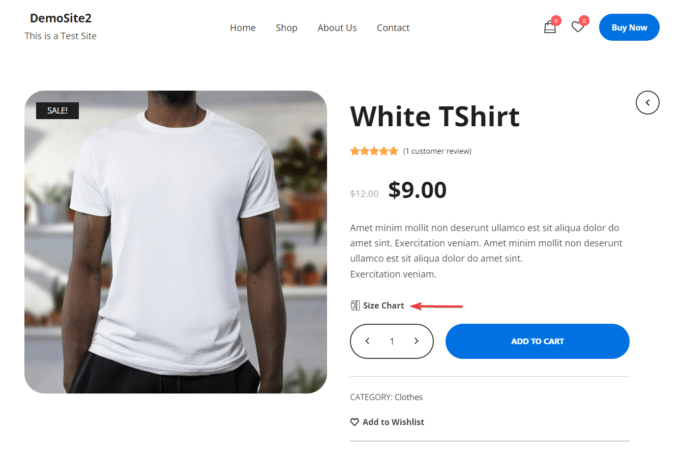
Lorsque vous cliquez sur cette option, votre tableau des tailles apparaîtra sous la forme d'une boîte modale :
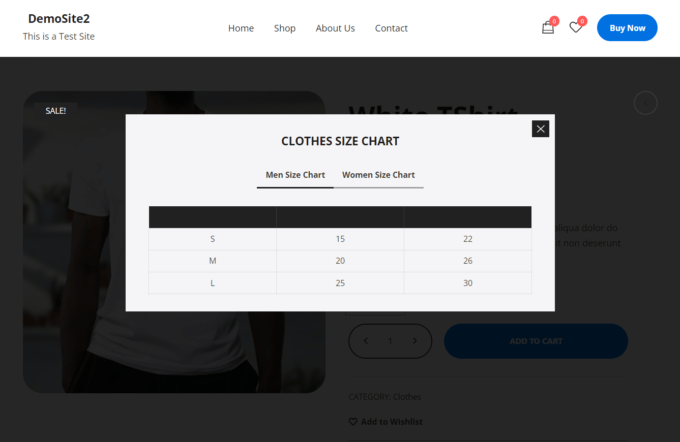
Résumé
L'ajout d'un tableau des tailles à votre site WooCommerce est un excellent moyen d'améliorer non seulement l'expérience utilisateur, mais également le taux de conversion de votre boutique.
Avec Botiga Pro, il vous suffit de suivre les étapes suivantes :
- Installer le thème Botiga
- Installez le plug-in Botiga Pro
- Importer un site de démarrage (facultatif)
- Activer le module Tableau des tailles
- Créer un tableau des tailles
- Affichez le tableau des tailles sur vos pages produits
Cependant, avec Botiga et Botiga Pro, vous pouvez faire bien plus que simplement ajouter un tableau des tailles à votre magasin.
Par exemple, vous pouvez également ajouter des vidéos et de l'audio à vos galeries de produits, des effets de survol à vos images de produits, des boîtes de vue rapide à vos pages de boutique et d'archives, et plus encore.
Pour commencer à créer une boutique WooCommerce entièrement fonctionnelle, téléchargez le thème Botiga gratuit ou consultez Botiga Pro.
J'espère que vous avez trouvé ce tutoriel utile. Si vous avez des questions sur la façon d'ajouter un tableau des tailles à votre boutique WooCommerce, faites-le nous savoir dans la section commentaires ci-dessous.
